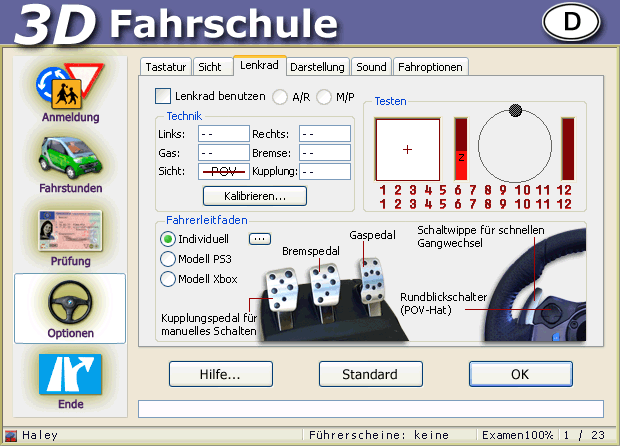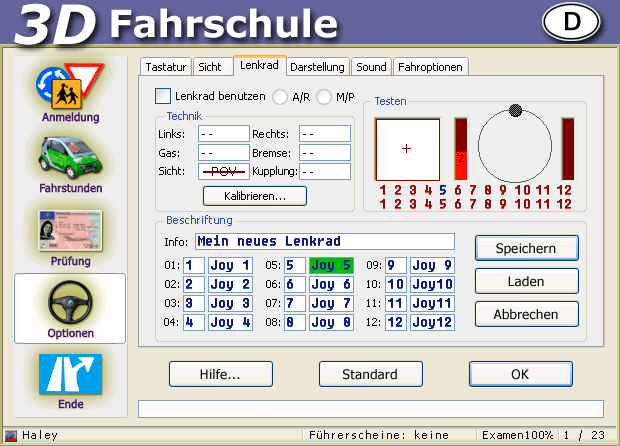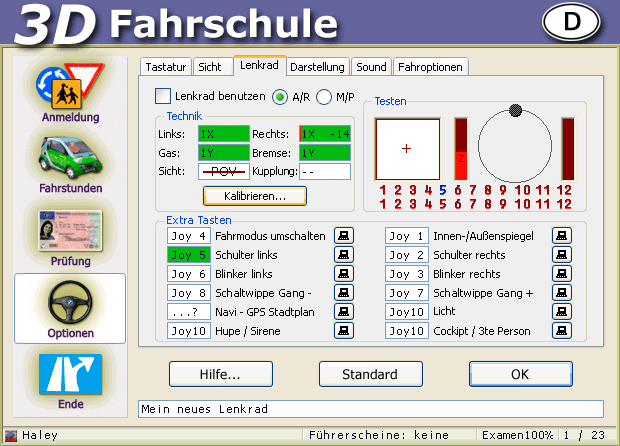Optionen:
Lenkrad und Joystick
Hier finden Sie Optionen zur Aktivierung und Anpassung der Joystick- und Lenkrad-Steuerung.
Wenn Sie ein Lenkrad verwenden möchten, so aktivieren Sie unbedingt die
Auswahl „Lenkrad benutzen“. Nun reagiert auch das
"Gaspedal" anders als bei der Tastatursteuerung. Bei reiner Tastaturbedienung ("Lenkrad benutzen"
nicht angekreuzt) wird ein Konstant-Gas verwendet - beim Joystick/Lenkrad hingegen
ein "realistisches Gas geben". Das bedeutet, dass Sie bei einem "realistischen
Gas" ständig das rechte Pedal ein bisschen durchdrücken müssen,
da ansonsten Ihr Fahrzeug immer langsamer wird.
Falls Sie einen Joystick statt eines Lenkrades benutzen:
Bewegen Sie den Joystick nach vorne, um Gas zu geben, und nach hinten, um zu
bremsen. Eine Vollbremsung erreichen Sie, indem Sie den Joystick ruckartig nach
hinten ziehen. Auch hier können Sie die Konfiguration der Joystick-Tasten
selbst vornehmen.
Bei Betätigen der Lenkrad-Tasten wird die zugeordnete Tastennummer jeweils
blau im Bereich "Testen" angezeigt . Sie
können die Belegung der Lenkrad-Buttons wie bei der Tastatur  ändern.
Auch ist es möglich, die bei manchen Lenkrädern verfügbaren weiteren
Lenkrad-Buttons 7-12" für eine Funktionszuweisung verwenden zu können.
ändern.
Auch ist es möglich, die bei manchen Lenkrädern verfügbaren weiteren
Lenkrad-Buttons 7-12" für eine Funktionszuweisung verwenden zu können.
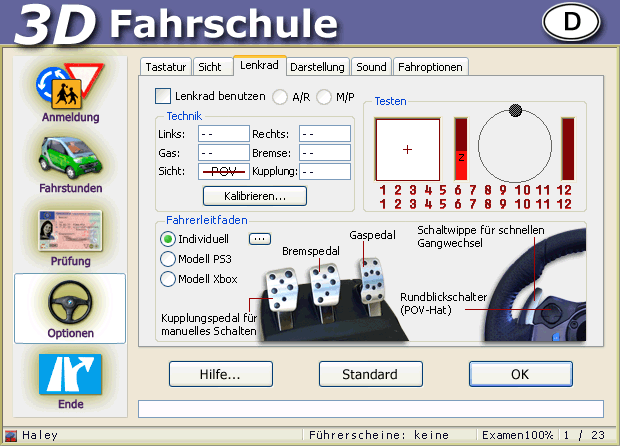
Ihr Joystick bzw. Lenkrad muss zusätzlich innerhalb des Optionendialogs kalibriert (d.h. eingestellt) werden. Ohne Kalibrirerung geht es bei uns nicht, auch wenn alles digital ist.
Betätigen Sie dazu einmal die „Kalibrieren...“-Button und bewegen Sie Ihren Gamecontroller entsprechend den Anweisungen in der Statuszeile.
Ihre Einstellungen werden dauerhaft gespeichert.
Wird eine Taste oder ein Pedal betätigt, erfolgt die Visualiserung durch grün hinterlegte Felder und einem Zahlenwert, die bis +/-255 (=Vollauschlag) gehen kann.
Während der Kalibrierung erscheint auch ein Hinweis für die Verwendung Ihrer Füße:
- Gaspedal - rechter Fuß
- Bremspedal - auch rechter Fuß (nein, nicht der Linke! bei Automatikgetriebe ist der linke Fuß tatsächlich untätig). Grund: so ist es nicht möglich, Gas und Bremse gleichzeitig zu betätigen.
- Kupplungspedal - linker Fuß
Sind Sie Linkshänder oder fahren im Linksverkehr - egal! Der rechte Fuß betätigt immer nur Gas- und Bremspedal, nie anders.
Falls Sie mit Schaltwippen und sogar manueller Schaltung fahren möchten
Es gibt eine Taste zur Umschaltung des Fahrmodus: Vorwärts/Rückwärts für Automatik-Getriebe A/R und Manuell/Parken M/P. Sie haben hier die Auswahl, wie Sie fahren möchten.
Beim manuellen Schalten M/P erreichen Sie den Rückwärtgang durch konsequentes Runterschalten 4 - 3 - 2- 1 - Leerlauf - Rückwärts. Nur beim M/P Modus ist auch das Kupplungspedal aktiviert, auch wenn es vorher kalibiriert wurde.
Was bedeutet "POV"?
"POV" bedeutet "Point of View". Manche Lenkräder haben einen speziellen Knopf, um die Rundumsicht zu aktivieren (früher hieß dieser Knopf "Coolie-Hat").
Falls wir ihn erkannt haben, wird er nicht mehr durchgestrichen angezeigt und kann während des Kalibrierungsvorganges aktiviert werden.
Hier zählt dann der Seitenblick/Toter Winkel auch, was oft ganz praktisch ist, da diese POV-Taste auch bei gedrehtem Lenkrad oft leicht zugänglich ist.
Tipps für die Aktivierung Ihres Lenkrades:
Es gibt seit der Version 6.0 hier ein leistungsfähigeres Verfahren, als bei unseren Vorgängerversionen. Die Kalibirierungsfunktion erkennt nun selbstständig, welche Pedalachsen verwendet werden.
Damit unterstützt die 3D-Fahrschule eine große Palette an aktuellen und auch älteren USB-Lenkrädern, wie z.B. Produkte aus Microsofts Sidewinder Serie.
Darüberhinaus wurden die inzwischen sehr beliebten PS3/PS4- und Xbox-kompatiblen Lenkräder speziell berücksichtigt.
-
Haben Sie ein PS3/PS4-kompatibles Lenkrad wie beispielswiese Logitech G29 Racing Wheel? Falls ja: PS3/PS4 kompatible Lenkräder haben etwas versteckt einen kleinen Schieberegler - stellen Sie ihn unbediungt auf "PS3", damit das Lenkrad PC-kompatibel ist und von der 3D-Fahrschule erkannt wird.
Xbox-kompatible Lenkräder haben diese Option übrigens nicht.
-
Wenn Sie Ihr neues UBS-Lenkrad an Ihren PC angeschlossen haben, vergewissern Sie sich, dass Sie von der Herstellersseite ein aktuelle Treiberprogramm geladen und installiert haben. Erst dann erkennt die 3D-Fahrschule alle Pedale und Tasten.
Ohne Treiber geht es nur eingeschränkt. Sie können die korrekte Installation des Lenkrades über die Windows-Einstellungen (früher: Systemsteuerung) kontrollieren: im Suchfeld "Einstellungen suchen" geben Sie "USB" ein und öfffnen dann den USB-Gamecontroller-Dialog.
-
Ist Ihr USB-Lenkrad korrekt installiert, sollte dort nun die Produktbezeichung erscheinen. Falls nicht, wird es auch in der 3D-Fahrschule nicht erkannt werden. Was da manchmal hilt: PC Neustart oder USB-Stecker auf einen anderen USB Port stecken.
Wir haben bei manchen Lenkrädern festgestellt, dass nach Treiberinstallation immer der gleiche USB verwendet werden muss.
-
Lediglich beim Logitech G29 Racing Wheel ist es auch möglich, ohne installierte Logitech Treiber zu fahren (Lenkrad auspacken und in PC stecken - fertig). Dann sind aber ganz andere Achsen und Tastenbelegungen aktiv.
Wir haben in der Lenkradinstallation eine spezielle Variante dafür vorgesehen ("ohne Treiber"). Einzige Nachteil: das Kupplunsgpedal und die POV-Sicht gehen nur mit Treibern beim G29.
-
Die meisten Lenkräder haben unterschiedliche Bezeichnungen für die einzelne Tasten, auch liegen die Tasten manchmal an schwer zugänglichen Stellen.
Für einige populäre Lenkräder haben wir daher vorkonfigurierte Lenkrad-Setups für Sie bereitgestellt. Während der Installation der 3D-Fahrschule wurde Ihnen dies bereits einmal angeboten.
Falls sie diesen Schritt übersprungen haben, können sie dies über das Windows Startmenü wiederholen - klicken Sie dort auf die Auswahl mit dem Lenkrad-Icon.
- Falls Ihr PS3/PS4 oder Xbox Lenkrad aufgeführt ist, installieren es und wählen hier die entsprechende Option. Falls nicht (oder es sich um ein ganz anderes Lenkrad handelt), haben Sie die Möglichkeit, eine individuelle Lenkradkonfiguration selbst vorzunehmen.
Was am schnellsten geht: installieren Sie erstmal ein ähnliches Lenkrad und modifizieren dann die Tasten und Funktionen. Bei der individuellen Varianten bestimmen Sie zunächst die Tastenbezeichnungen (editieren geht wie bei der Anmeldung durch Anklicken des jewiligen Textfeldes).
Hier gibt es jeweils eine Kurzbezeichnung und eine längere Bezeichnung für die Funktionstasten:
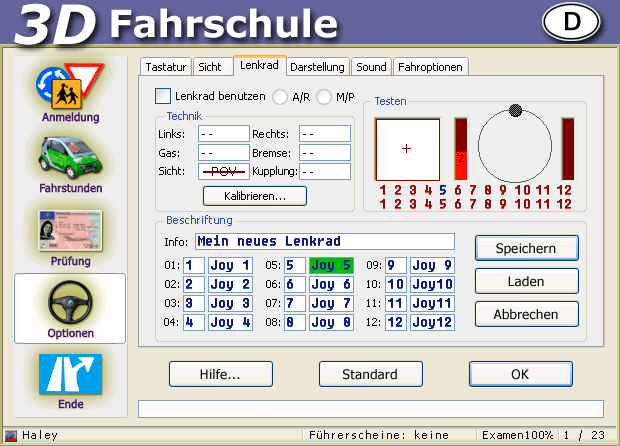
- Tastenbezeichnungen und Funktionen werden übrigens in der Datei joymod-0.xml gepeichert. Sie ist die Blaupause für weitere individuelle Anpassungen (joymod-1.xml bis joymod-6.xml).
Wenn Sie Ihre Konfiguration an Freunde weitergeben wollen, versenden Sie einfach diese eine Datei und legen Sie in das Datenverzeichnug der 3D-Fahrschule.
Die relevanten Dateien und Verzeichnisse werden übrigens bei unserem Lenkrad-Installationspropgramm am Ende auch angezeigt.
-
Die Tastenfunktionen können wie bei der Tastaturzuordnung getauscht werden:
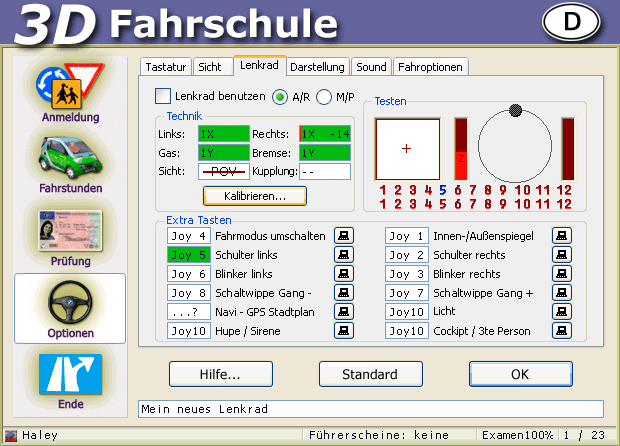
-
Wichtig: Vergessen Sie nicht, am Ende auch Ihre Konfiguration zu speichern, insbesondere, wenn die Funktionen der Tasten getauscht wurden.
Möchten Sie nach dem Kalibrieren die Tasten erneut ändern, betätigen Sie die "Kalibireren" Taste und brechen die Kalibirierung durch die ESC-Taste erstmal ab - dann erscheinen wieder die anfänglichen Dialoge.
![]() ändern.
Auch ist es möglich, die bei manchen Lenkrädern verfügbaren weiteren
Lenkrad-Buttons 7-12" für eine Funktionszuweisung verwenden zu können.
ändern.
Auch ist es möglich, die bei manchen Lenkrädern verfügbaren weiteren
Lenkrad-Buttons 7-12" für eine Funktionszuweisung verwenden zu können.